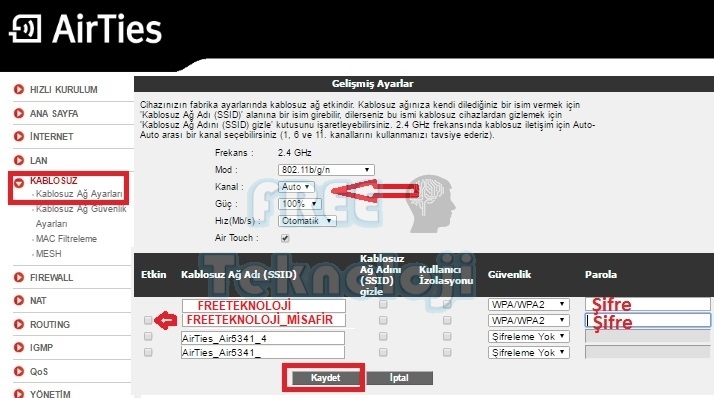AiRTiES AiR 5341 MODEM KURULUMU NASIL YAPILIR? AiRTiES AiR 5341 MODEM ÖZELLİKLERİ NELERDİR? AiRTiES AiR 5341 KABLOSUZ MODEM AYARLARI NASIL YAPILIR?
Airties Markası 2004 yılından buyana Dünya genelinde 8 milyondan fazla ürün ile sektörde önemli bir pazar payına sahiptir.Ürün portföyünde geniş bant internet cihazları, yerel ağ ürünleri, internet üzerinden telefon, aksesuarlar ve internet tabanlı televizyonlar IPTV (tivibu) için set üstü kutular (set top box) yer almaktadır.Türkiye’de çok sayıda servis sağlayıcı tarafından kullanıcılara sunulan airties modemler özellik,uzun kullanım ömrü ve 7/24 çağrı merkezi olması nedeni ile internet kullanıcılarının ilk tercihleri arasındadır.
AiRTiES AiR 5341 modemler adsl özellikli modemler olup 24 mbite kadar olaran adsl bağlantılarında çalışmaktadır. AiRTiES AiR 5341 modemler kablosuz özellikli 4 port modemlerdir. Modem özelliklerini kısaca tanıdığımıza göre modem kurulum adımlarına geçebiliriz.
Modem kurulumuna geçmeden önce modem ve bilgisayar arası bağlantılarınızın doğru olarak yapılandırıldığından emin olunuz. Hatalı yapılan bağlantılarda modeminiz buluşmayacağı için bağlantı sağlanamayacaktır.
MODEM VE BİLGİSAYAR ARASI BAĞLANTI ŞEMASINA BURADAN ULAŞABİLİRSİNİZ
Web tarayıcınızın adres satırına 192.168.2.1 yazarak modem arayüzüne ulaşınız. Açılan şifre ekranında kullanıcı adı olarak admin şifre olarak ttnet giriniz. Tüm modem marka ve modellere ait kullanıcı adı ve şifre bilgilerine buradan ulaşabilirsiniz. Şifrenizi kabul etmemesi durumunda modeminizi resetleyebilirsiniz.
MODEM RESETLEME ADIMLARINA BURADAN ULAŞABİLİRSİNİZ
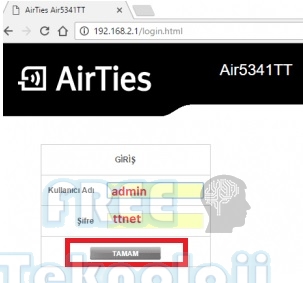
Açılan modem arayüz sayfanızda isterseniz çıkan ekranda kullanıcı şifrenizi değiştirebilirsiniz. Genellikle kullanıcıların değiştirdikten sonra unuttuğu bir şifre alanı olduğu için daha sonradan modeminizde yapacağınız özel ayarların silinmemesi için modem fabrikasyon şifresini değiştirmemenizi öneririz.
Modeminizin web arayüzünde ekranın sol bölümünde yer alan İnternet-İnternet Ayarları sekmelerine tıklayınız. Yan bölüme açılan internet wan ayarları bölümünde düzenle butonuna basınız.Ek bilgi olarak modeminizin aynı zamanda ıptv yi desteklediğini söyleyebiliriz.
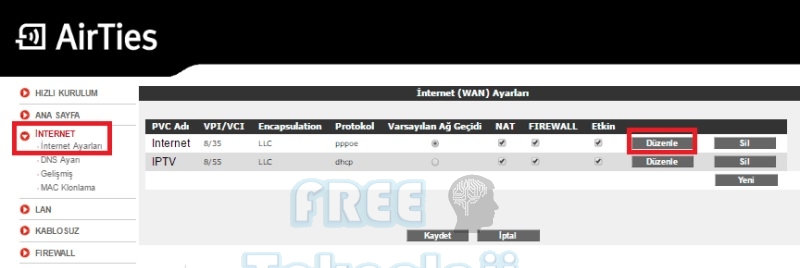
Modeminizin kablolu ayarlar bölümüne ulaştınız. Burada protokol olarak PPPOE seçiniz. PPP Ayarları bölümünde adsl kullanıcı adı olarak servis sağlayıcınızın size vermiş olduğu kullanıcı adı ve şifreyi yazınız.Eğer Türktelekom (ttnet) müşterisi iseniz kullanıcı adınızın sonuna @ttnet eklemeyiniz. modem arayüzünü otomatik olarak ekleyecektir. Kullanıcı adı ve şifre bilgilerinizi bilmiyor iseniz servis sağlayınızın çağrı merkezini arayıp öğrenebilirsiniz.
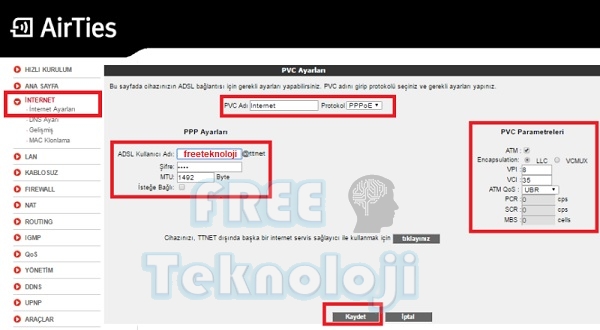
Pvc Parametreleri bölümünde VPI:8 VCI:35 seçerek ayarlarınızı kaydediniz.
Airties 5341 Modem Kurulumunda Servis Sağlayıcı Değiştirme
Eğer servis sağlayıcınız Türktelekom değilde farklı bir firma ise aşağıdaki şekilde modem kullanıcı adı ve şifre bilgilerinizi giriniz. Diğer ayarlar tüm servis sağlayıcılar için aynıdır.Kullanıcı adınızın sonunda servis sağlayıcılara göre değişkenlik gösteren @domain adınızı yazmayı unutmayınız.
TÜM SERVİS SAĞLAYICILARA AİT DOMAİN ADINA BURADAN ULAŞABİLİRSİNİZ
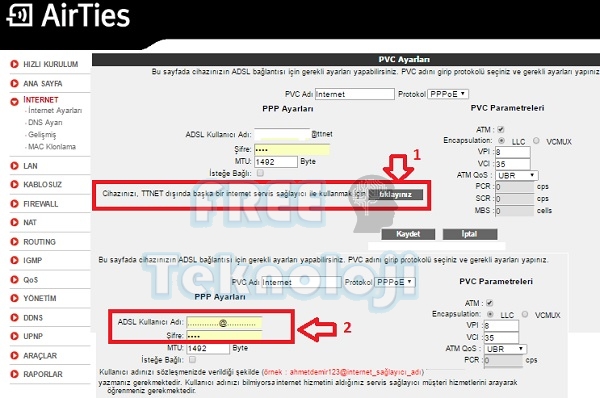
Airties 5341 Kablosuz Modem Kurulumu
Modeminizin kablolu ayarlarını tamamladınız. Modeminizin kablosuz ayarları için ekranın sol bölümünde yer alan Kablosuz-Kablosuz Ağ Ayarları sekmelerine tıklayınız.Kanal bölümünde wifi sinyalinizin kalitesi yada uzak mesafelere ulaşması için bir mod seçiniz.
KANAL MODU VE WİFİ SİNYALİ İLİŞKİSİNE BURADAN ULAŞABİLİRSİNİZ
Açılan sayfada isterseniz birden fazla kablosuz ağ oluşturabilirsiniz. Kendiniz için bir kablosuz ağ belirlerken aynı zamanda da misafirleriniz için ayrı bir ağ oluşturabilirsiniz. Sadece kendiniz için bir ağ oluşturmak istiyorsanız ilk sırada yer alan SSID bölümüne kablosuz ağ adınızı yazınız. Hemen sağ tarafta yer alan Parola bölümüne en az 8 haneli bir kablosuz şifre belirleyiniz.
Airties 5341 Misafir Ağı Oluşturma
Misafirleriniz içinde bir ağ oluşturmak istiyor iseniz ikinci sırada yer alan kutucuğu işaretleyiniz. Kablosuz ağı adınızı ve şifrenizi yazarak kaydediniz.